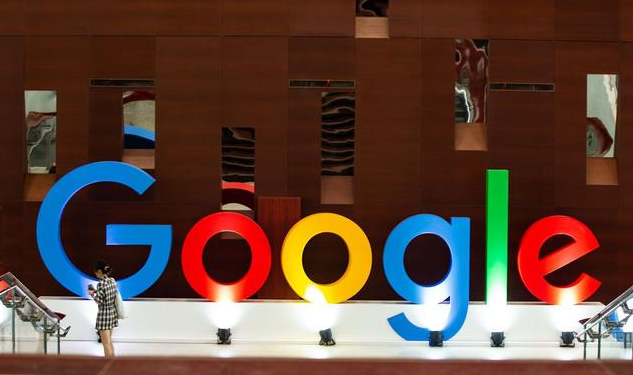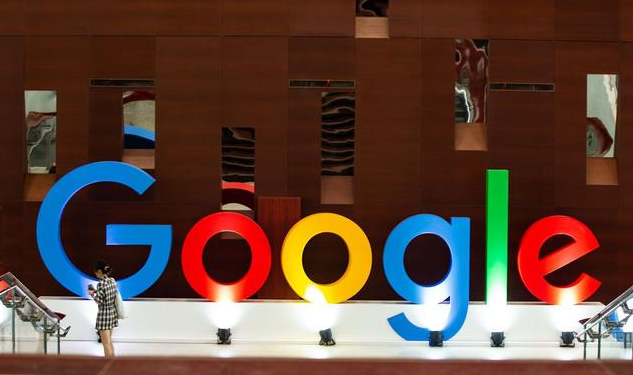
以下是谷歌浏览器提升多个标签页加载性能的方法:
一、优化浏览器设置
1. 调整缓存设置:打开谷歌浏览器,点击右上角的三个点图标,选择“设置”,在左侧菜单中找到“隐私与安全”板块,点击“清除浏览数据”可清理缓存。定期清理能防止缓存过多占用大量磁盘空间,导致浏览器运行缓慢。同时,在“高级”设置中的“网络”部分,可适当增大缓存大小限制,使浏览器能缓存更多常用资源,减少重复下载,加快标签页加载速度。
2. 启用硬件加速:在“设置”的“高级”选项中找到“系统”部分,勾选“使用硬件加速模式(如果可用)”。硬件加速可利用计算机的GPU来处理页面渲染等任务,减轻CPU负担,提高多个标签页同时加载和显示的效率。
3. 管理扩展程序:点击浏览器右上角的拼图图标(扩展程序管理器),禁用或卸载不常用的扩展程序。过多的扩展程序会在浏览器启动和运行时占用系统资源,影响多个标签页的加载性能。只保留必要的优质扩展程序,如广告拦截等对浏览体验有实质帮助的扩展。
二、网络优化
1. 选择合适的网络连接:优先使用有线网络,其稳定性和速度通常优于无线网络,能为多个标签页加载提供更可靠的网络支持。若使用无线网络,应尽量靠近路由器,确保信号强度良好,避免在信号薄弱区域使用浏览器,减少因网络问题导致的标签页加载缓慢或失败。
2. 优化网络设置:检查路由器的设置,合理分配带宽,确保谷歌浏览器有足够的网络带宽用于加载标签页。可在路由器管理界面中,为浏览器所在设备设置较高的带宽优先级,或限制其他设备在浏览器使用时的网络占用,以保障多个标签页能快速获取所需资源。
三、设备性能优化
1. 关闭不必要的后台程序:在运行谷歌浏览器时,关闭电脑上其他占用CPU、内存等资源较多的程序,如大型游戏、视频编辑软件等。这些程序会占用系统资源,导致谷歌浏览器可用资源减少,影响多个标签页的加载和运行速度。
2. 更新显卡驱动:右键点击“此电脑”,选择“管理”,在弹出的计算机管理窗口中点击“设备管理器”,展开“显示适配器”,右键点击显卡设备,选择“属性”,在“驱动程序”选项卡中点击“更新驱动程序”。显卡驱动更新可能会包含对浏览器图形处理性能的优化,有助于提高多个标签页中包含大量图形内容(如图片、视频等)时的加载速度和显示效果。
四、标签页管理
1. 合理使用标签页分组:将相同类型或相关联的标签页进行分组,例如将工作相关的网页标签页放在一组,娱乐相关的放在另一组。这样在切换任务时,可以快速切换到相应的标签页组,减少因频繁切换不同类型标签页导致的浏览器资源占用和加载延迟。同时,对于长时间不用的标签页组,可将其折叠起来,减少对浏览器界面的占用,也便于集中精力在当前使用的标签页上。
2. 及时关闭无用标签页:在使用谷歌浏览器过程中,及时关闭已经完成浏览或不再需要的标签页。过多的标签页同时打开会占用大量系统资源,即使这些标签页处于后台未活动状态,也会消耗内存和CPU资源,影响其他标签页的加载性能。养成定期清理无用标签页的习惯,可有效提升浏览器的整体性能。